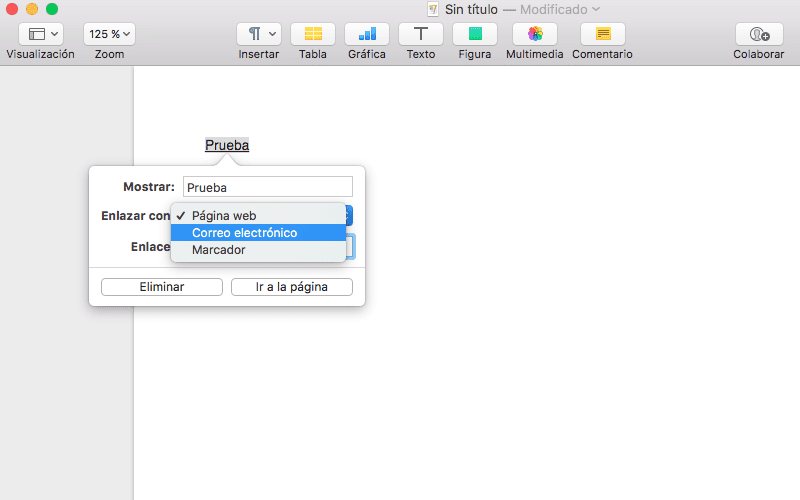Heutzutage ist es sehr praktisch, ob wir mit einem Dokument für unseren eigenen Gebrauch oder für Dritte arbeiten. die Verwendung von Links. Für diejenigen, die noch nicht wissen, was ein Link ist, müssen ein oder mehrere Wörter so markiert werden, dass sie im Text hervorstechen, und durch Klicken darauf wird eine Aktion ausgeführt. Normalerweise schickt uns diese Aktion auf eine Webseite und es entsteht die große Kreativität dieser Aktion: Wir werden als Ergänzung zu unseren Informationen, einer YouTube-Seite oder einem ähnlichen Dienst oder auch einem Foto- oder Videoalbum auf eine andere Website verlinken.
Es gibt eine Standardtastenkürzel für die Arbeit mit dem Mac, sodass wir den Dienst aufrufen können, mit dem wir arbeiten möchten Seiten, Zahlen oder Keynote, aber auch, wenn Sie in anderen Anwendungen von Apple und Dritten arbeiten. Und natürlich mit Webseiten: E-Mails, WordPress, Firmen-Intranet ua
Diese Aktion wird zusammen mit der Tastenkombination wie folgt ausgeführt:
- Wir öffnen die Anwendung oder gewünschte Seite. In unserem Beispiel unterrichten wir es mit Pages, aber in Wirklichkeit kann es mit jedem anderen gemacht werden.
- Wir schreiben den Text erwünscht, wie wir es normalerweise gewohnt sind.
- Wir wählen welche Wörter oder Sätze Wörter, die wir zum Verknüpfen verwenden möchten. Wenn wir für unseren Link mehrere Wörter verwenden, um Kriterien zu haben, müssen diese nacheinander gefunden werden.
- Wir markieren die Wörter mit dem Trackpad oder der Maus die Wörter auf die gleiche Weise, wie wir es tun, wenn wir ein Wort unterstreichen möchten.
- Jetzt benutzen wir unsere Tastaturkürzel was sein wird: Befehl + k.
- El siguiente paso difiere del programa que estamos utilizando, pero siempre aparecerá un menú junto a la palabra con un cajón en blanco para introducir nuestro enlace. En nuestro ejemplo, si queremos enlazar con la página de Soy de Mac pondremos:
- Show: das mit dem Link hervorgehobene Wort.
- Link zu: in unserem Fall die Website, aber wir können auch angeben, dass sie uns eine E-Mail an die von uns angegebene Adresse senden.
- Link: Wir kopieren die Seite, auf die wir verlinken möchten.
- Schließlich Wir bestätigen die Aktion, indem wir auf die Seite gehen, in anderen Anwendungen einfach akzeptieren.
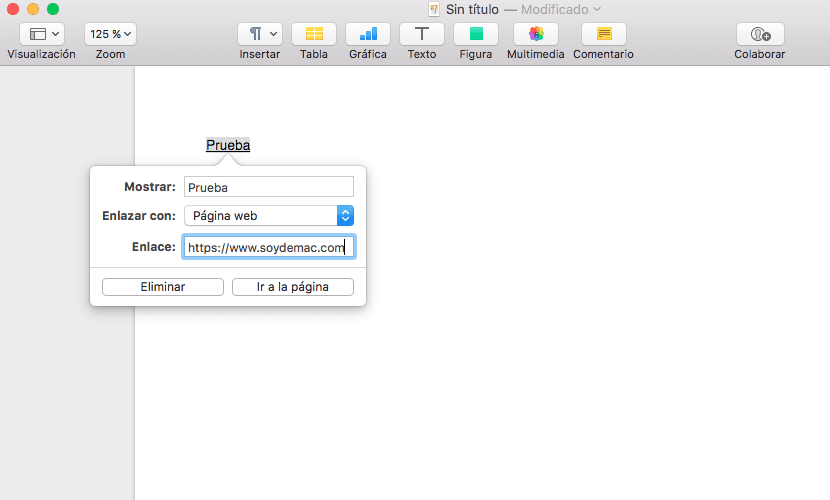
Wir müssen nur wissen, was wir tun sollen, wenn wir wollen Ändern oder löschen Sie den Link. Sie können den Vorgang ab Punkt 4 wiederholen, aber bevor Sie bestätigen (zur Seite gehen), ändern Sie den gewünschten Parameter oder entfernen Sie den Link, wenn Sie möchten, dass er vollständig verschwindet.